iSCSI ストレージを利用する2024/01/15 |
|
ローカルネットワーク内の iSCSI ストレージに接続して、データストアとして利用できるよう設定します。
当例では、Linux サーバーが提供する iSCSI ストレージを利用します。
Linux サーバー側の iSCSI Target では、ACL の設定で、以下の IQN を接続許可しています。 ⇒ iqn.2024-01.world.srv:ctrl.initiator01 |
|
| [1] | シェルアクセスして設定する場合は、以下のように実行します。 |
|
# iSCSI 機能を有効にする [root@ctrl:~] esxcli iscsi software set --enabled true Software iSCSI Enabled [root@ctrl:~] esxcli iscsi software get true esxcli iscsi adapter list Adapter Driver State UID Description ------- --------- ------ ------------- ----------- vmhba64 iscsi_vmk online iscsi.vmhba64 iSCSI Software Adapter[root@ctrl:~] esxcli iscsi adapter get -A vmhba64 vmhba64 Name: iqn.1998-01.com.vmware:ctrl.srv.world:723525480:64 Alias: iscsi_vmk Vendor: VMware Model: iSCSI Software Adapter Description: iSCSI Software Adapter Serial Number: Hardware Version: Asic Version: Firmware Version: Option Rom Version: Driver Name: iscsi_vmk Driver Version: TCP Protocol Supported: false Bidirectional Transfers Supported: false Maximum Cdb Length: 64 Can Be NIC: false Is NIC: false Is Initiator: true Is Target: false Using TCP Offload Engine: false Using ISCSI Offload Engine: false # iSCSI ターゲットで接続許可した IQN に変更 # * デフォルトの IQN を変更しない場合は iSCSI ターゲット側で ESXi デフォルトの IQN を許可する [root@ctrl:~] esxcli iscsi adapter set -A vmhba64 -n iqn.2024-01.world.srv:ctrl.initiator01 [root@ctrl:~] esxcli iscsi adapter get -A vmhba64 vmhba64 Name: iqn.2024-01.world.srv:ctrl.initiator01 Alias: iscsi_vmk Vendor: VMware ..... ..... # iSCSI ターゲットで許可した CHAP 認証のユーザー名/パスワードをセット [root@ctrl:~] esxcli iscsi adapter auth chap set --direction=uni --authname=username --secret=password --level=discouraged -A vmhba64
# iSCSI ターゲット discover [root@ctrl:~] esxcli iscsi adapter discovery sendtarget add --address=10.0.0.30 -A vmhba64 # iSCSI ターゲット ログイン [root@ctrl:~] esxcli storage core adapter rescan -A vmhba64 esxcli iscsi session list vmhba64,iqn.2024-01.world.srv:dlp.target01,00023d000001 Adapter: vmhba64 Target: iqn.2024-01.world.srv:dlp.target01 ISID: 00023d000001 TargetPortalGroupTag: 1 AuthenticationMethod: chap DataPduInOrder: true DataSequenceInOrder: true DefaultTime2Retain: 0 DefaultTime2Wait: 2 ErrorRecoveryLevel: 0 FirstBurstLength: 65536 ImmediateData: true InitialR2T: true MaxBurstLength: 262144 MaxConnections: 1 MaxOutstandingR2T: 1 TSIH: 3[root@ctrl:~] esxcli storage core device capacity list
Device Physical Blocksize Logical Blocksize Logical Block Count Size Format Type
------------------------------------------------------------------------ ------------------ ----------------- ------------------- ---------- -----------
t10.ATA_____QEMU_HARDDISK___________________________QM00007_____________ 512 512 335544320 163840 MiB 512n
t10.ATA_____QEMU_HARDDISK___________________________QM00001_____________ 512 512 167772160 81920 MiB 512n
naa.6001405a0ddc10da9914ab39dfe05eef 512 512 20971520 10240 MiB 512n
# ↑ iSCSI ストレージ
t10.ATA_____QEMU_HARDDISK___________________________QM00009_____________ 512 512 335544320 163840 MiB 512n
t10.ATA_____QEMU_HARDDISK___________________________QM00003_____________ 512 512 335544320 163840 MiB 512n
t10.ATA_____QEMU_HARDDISK___________________________QM00005_____________ 512 512 335544320 163840 MiB 512n
|
| [2] | 接続した iSCSI ストレージへのデータストア作成は、ローカルディスクの場合と変わりありません。 |
|
[root@ctrl:~]
partedUtil get "/vmfs/devices/disks/naa.6001405a0ddc10da9914ab39dfe05eef" 1305 255 63 20971520
[root@ctrl:~] partedUtil setptbl \
"/vmfs/devices/disks/naa.6001405a0ddc10da9914ab39dfe05eef" gpt \
"1 2048 $(expr 20971520 - 2048) AA31E02A400F11DB9590000C2911D1B8 0"
gpt
0 0 0 0
1 2048 20969472 AA31E02A400F11DB9590000C2911D1B8 0
[root@ctrl:~] vmkfstools -C vmfs6 -S iSCSI-Store \
"/vmfs/devices/disks/naa.6001405a0ddc10da9914ab39dfe05eef:1"
create fs deviceName:'/vmfs/devices/disks/naa.6001405a0ddc10da9914ab39dfe05eef:1', fsShortName:'vmfs6', fsName:'iSCSI-Store'
deviceFullPath:/dev/disks/naa.6001405a0ddc10da9914ab39dfe05eef:1 deviceFile:naa.6001405a0ddc10da9914ab39dfe05eef:1
Checking if remote hosts are using this device as a valid file system. This may take a few seconds...
Creating vmfs6 file system on "naa.6001405a0ddc10da9914ab39dfe05eef:1" with blockSize 1048576, unmapGranularity 1048576, unmapPriority default and volume label "iSCSI-Store".
Successfully created new volume: 65a4fbbe-a24b1307-e785-5254003acc4c
[root@ctrl:~] esxcli storage vmfs extent list Volume Name VMFS UUID Extent Number Device Name Partition ------------------------------------------ ----------------------------------- ------------- ------------------------------------------------------------------------ --------- iSCSI-Store 65a4fbbe-a24b1307-e785-5254003acc4c 0 naa.6001405a0ddc10da9914ab39dfe05eef 1 OSDATA-658296fd-86bd1530-6a78-5254003acc4c 658296fd-86bd1530-6a78-5254003acc4c 0 t10.ATA_____QEMU_HARDDISK___________________________QM00001_____________ 7[root@ctrl:~] esxcli storage filesystem list Mount Point Volume Name UUID Mounted Type Size Free ------------------------------------------------- ------------------------------------------ ----------------------------------- ------- ------ ----------- ----------- /vmfs/volumes/65a4fbbe-a24b1307-e785-5254003acc4c iSCSI-Store 65a4fbbe-a24b1307-e785-5254003acc4c true VMFS-6 10468982784 8960081920 /vmfs/volumes/658296fd-86bd1530-6a78-5254003acc4c OSDATA-658296fd-86bd1530-6a78-5254003acc4c 658296fd-86bd1530-6a78-5254003acc4c true VMFSOS 77040975872 73564946432 /vmfs/volumes/0df11024-834cb32d-0dac-c488aa9626f7 BOOTBANK1 0df11024-834cb32d-0dac-c488aa9626f7 true vfat 4293591040 4000382976 /vmfs/volumes/e704ddac-404e317b-7284-6597e86d9b29 BOOTBANK2 e704ddac-404e317b-7284-6597e86d9b29 true vfat 4293591040 4293525504 |
| [3] | iSCSI ストレージへの接続を解除する場合は、以下のように実行します。 |
|
# システムをメンテナンスモードに切り替える [root@ctrl:~] esxcli system maintenanceMode set --enable true [root@ctrl:~] esxcli system maintenanceMode get Enabled # iSCSI セッション切断 [root@ctrl:~] esxcli iscsi session remove -A vmhba64 # iSCSI Target 設定削除 [root@ctrl:~] esxcli iscsi adapter discovery sendtarget remove --address=10.0.0.30 -A vmhba64 # CHAP 設定をデフォルトに戻して設定をクリアする [root@ctrl:~] esxcli iscsi adapter auth chap set --default -A vmhba64
# システム再起動 [root@ctrl:~] esxcli system shutdown reboot -r "2024-01-15 Maintenance" # 再起動後はメンテナンスモード解除 [root@ctrl:~] esxcli system maintenanceMode set --enable false # iSCSI 機能も無効にする場合は以下 [root@ctrl:~] esxcli iscsi software set --enabled false Software iSCSI Disabled. |
|
VMware Host Client で設定する場合は以下のように実行します。
|
|
| [4] | VMware Host Client に root ユーザーアカウントでログインし、左側の [Navigator] から [Storage] アイコンをクリックします。 |
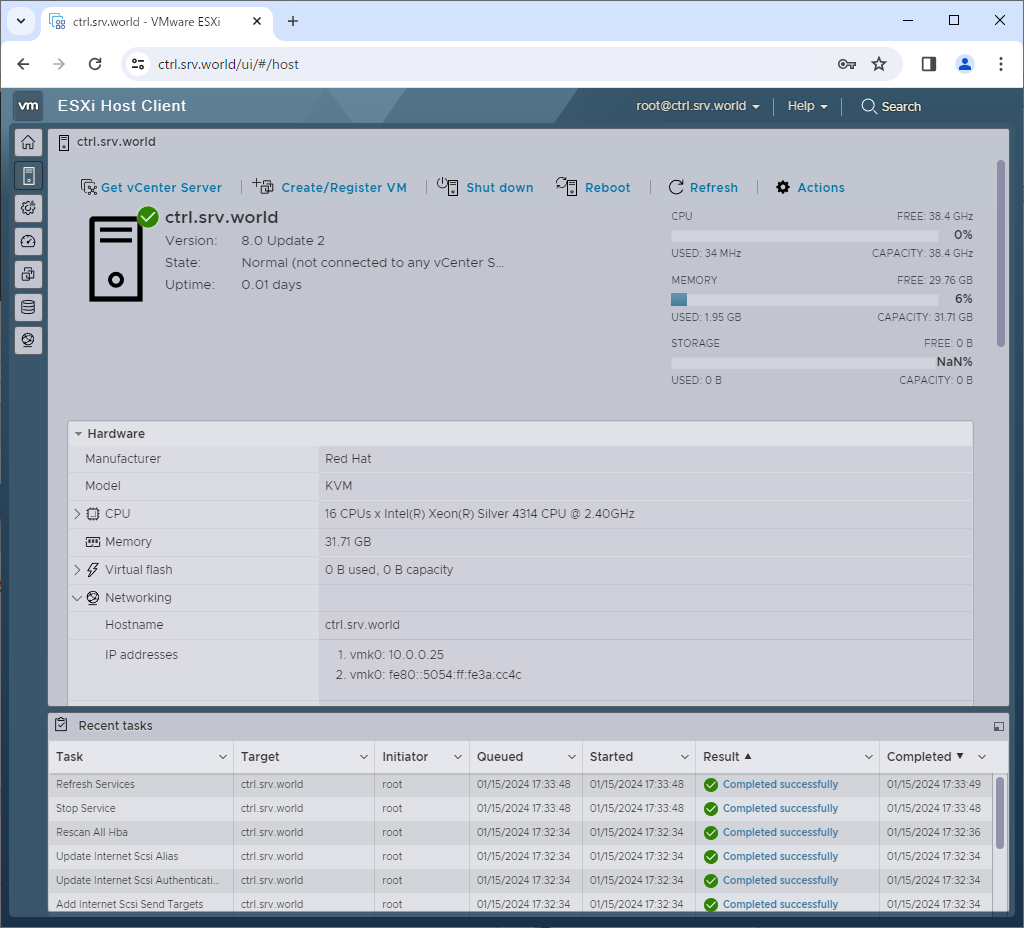
|
| [5] | [Software iSCSI] ボタンをクリックします。 |
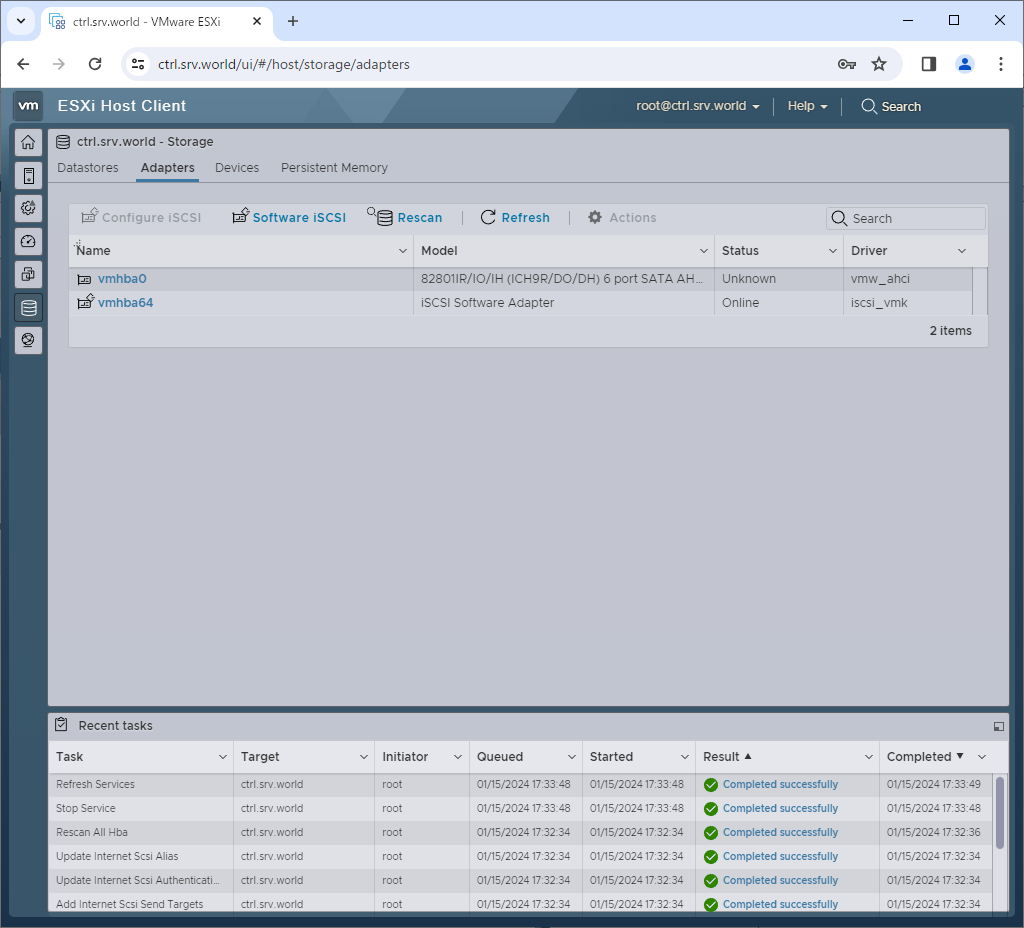
|
| [6] | CHAP ユーザー名とパスワード、および、iSCSI Target のホスト名 または IP アドレスを入力して [Save configuration] ボタンをクリックします。 |
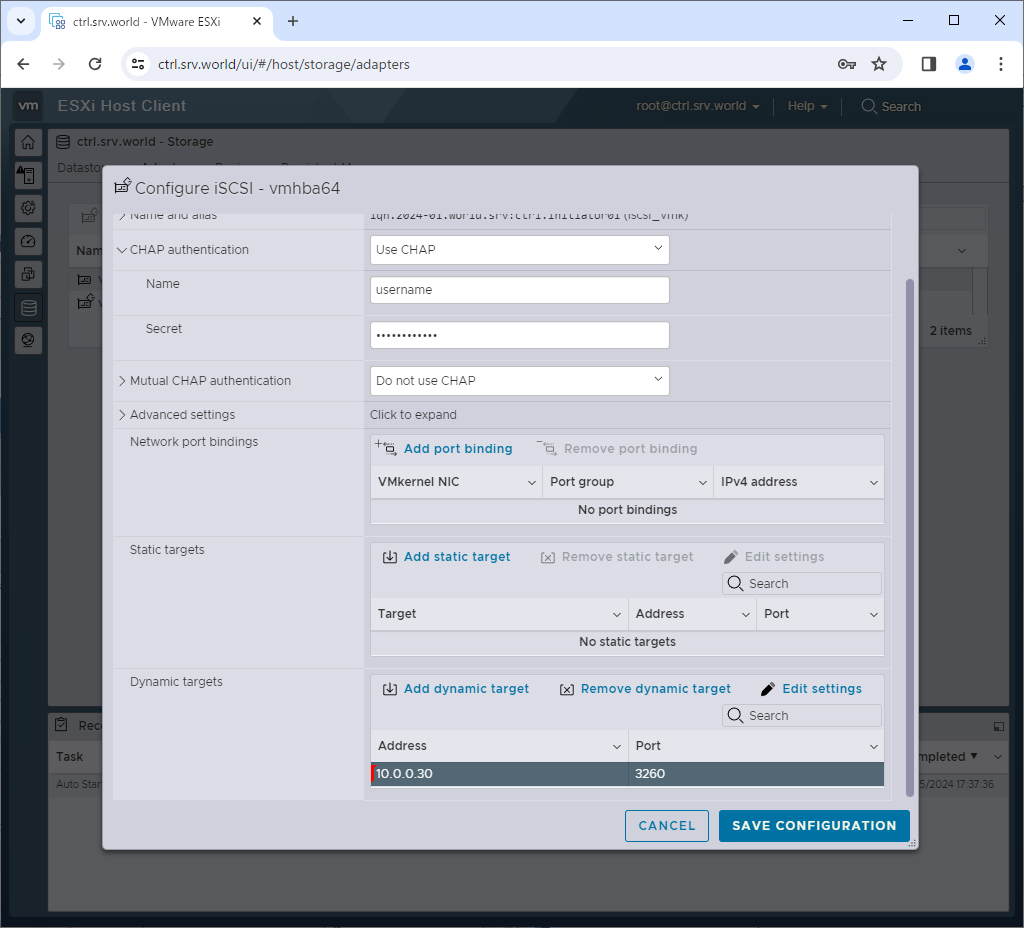
|
| [7] | 正常に iSCSI ストレージに接続すると、デバイス一覧に表示されるようになります。 |
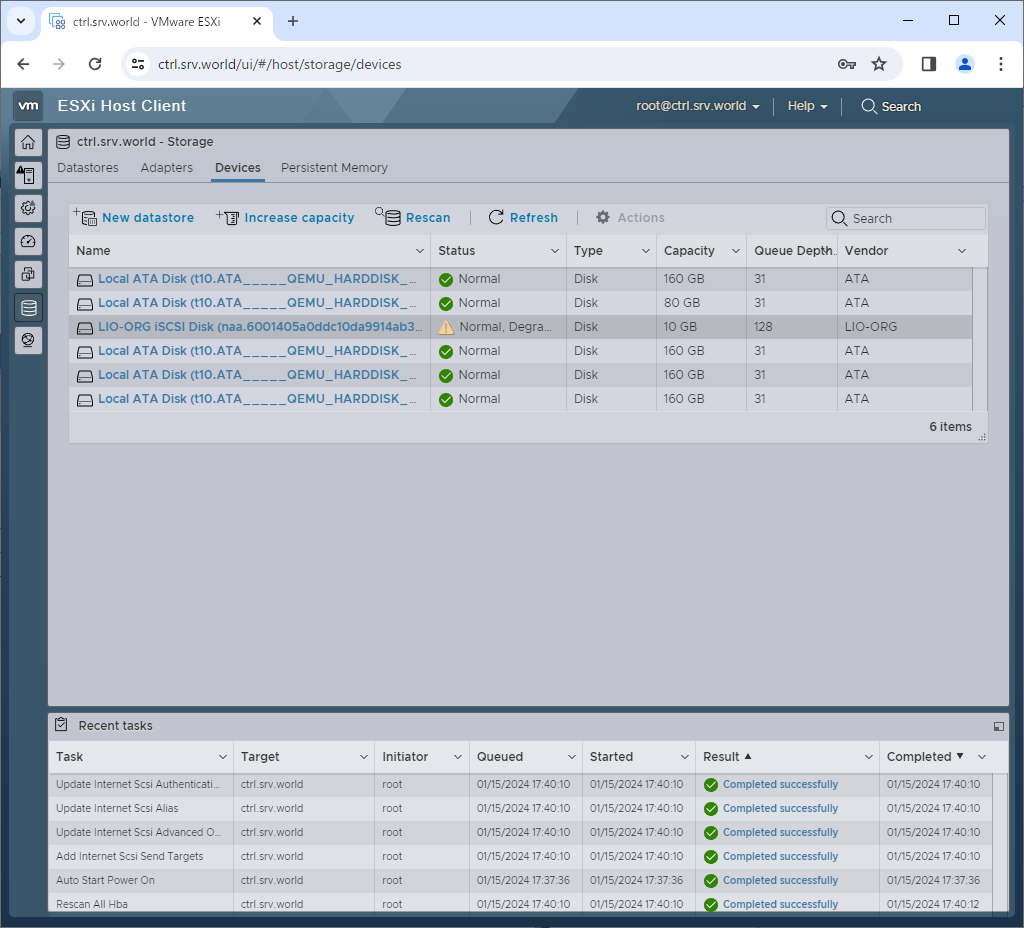
|
関連コンテンツ